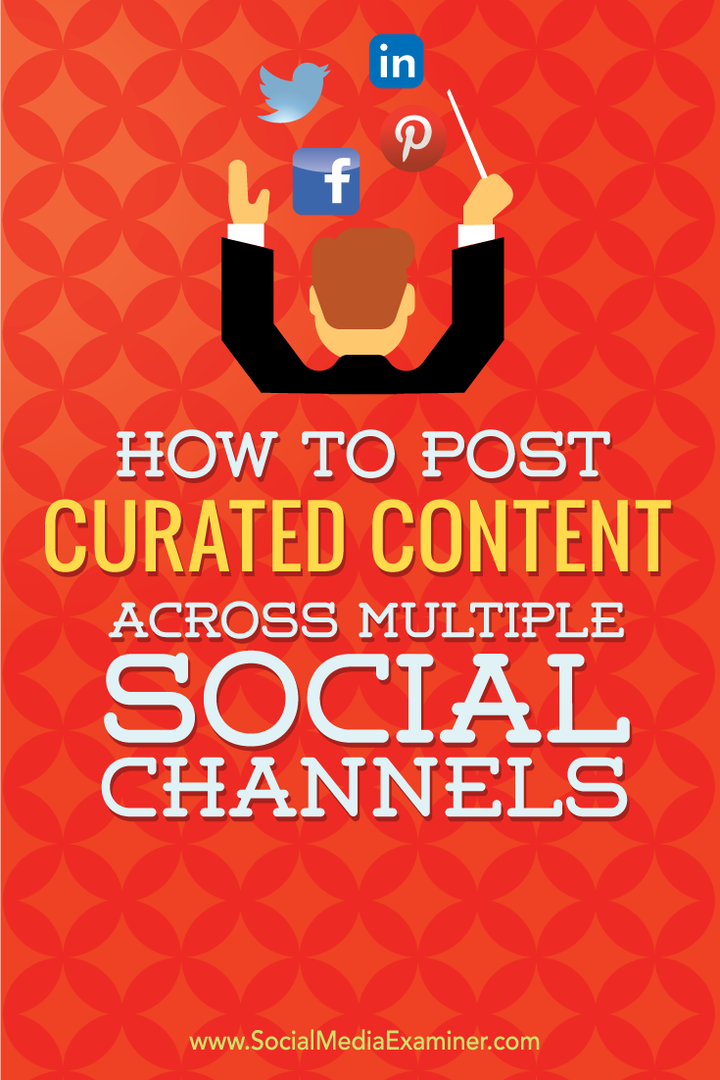Kuratoidun sisällön lähettäminen useille sosiaalisille alustoille: Sosiaalisen median tutkija
Sosiaalisen Median Työkalut / / September 25, 2020
 Hallinnoitko useita sosiaalisen median tilejä?
Hallinnoitko useita sosiaalisen median tilejä?
Onko sinulla vaikeuksia pitää ne kaikki aktiivisina tuoreen sisällön kanssa?
Sisällön kuratoinnilla on keskeinen asema sosiaalisten profiilien ja sivujen pitämisessä aktiivisina ja yleisösi tyytyväisinä.
Tässä viestissä näytän sinulle kuinka nopeasti ja tehokkaasti lähettää kuratoitua sisältöä kaikkiin sosiaalisiin verkostoihisi käyttämällä Sendible with Feedly ja Zapier -sovelluksia.

Miksi Sendible?
On useita syitä, miksi valitsin Lähetettävä kaikista muista käytettävissä olevista sosiaalisen median hallintatyökaluista.
Ensinnäkin pystyt Luo useita jonoja varmistaaksesi, että päivitykset menevät parhaan mahdollisen ajankohdan yleisösi kannalta. Tämä tarkoittaa, että voit lisätä kuratoivan sisällön Sendibleen, ja Sendible lähettää sen tileillesi asettamasi jonon perusteella.
Toiseksi se muodostaa yhteyden moniin erilaisiin alustoihin.
- Sosiaaliset verkostot: Facebook (profiilit, sivut ja omat ryhmät), Viserrys, Pinterest, LinkedIn (profiilit ja sivut), Google+ (vain sivut, hakkerisi päivittää myös profiilisi), Instagram (sähköpostitse), Foursquare (sivu) ja Plurk (Intiassa suosittu mikroblogisivusto).
- Blogit: WordPress (.com ja itse isännöimä), Blogger, Tumblr, TypePad, MovableType, Ning ja Metaweblog.
- Kirjanmerkkisivustot: Herkullinen, Diigo, Instapaper ja Pocket.
- Muut: Flickr, Scribd ja SlideShare.
Jokainen yhdistetty tili lasketaan palveluksi. Hinnoittelu automaatio alkaa 39 dollaria kuukaudessa, palvelujen määrän perusteella.
Kolmanneksi voit lisää RSS-syötteitä tilillesi. Kuratoi sisältöä Lähetettävissä-kohdassa tai määritä automaattisia viestejä syötteistäsi (jokainen näistä lasketaan toisena palveluna). Automaattiset viestit voidaan määrittää julkaisemaan välittömästi, tallentamaan luonnoksina tai lisäämään jonoon.
Lopuksi se antaa sinun tarkastele Sendible-sivuston kautta julkaistujen päivitysten analyyseja, seurata sosiaalisia mainintoja, saada päivityksiä toiminnasta joistakin postilaatikon parhaista sosiaalisista verkostoista, olla yhteydessä tweetteihin (uudelleentwiittaus, vastaus, suosikki jne.), kutsu ryhmän jäsenet, antaa tehtäviä ja paljon enemmän.
Niin tehokkaasti Sendible on kaikki mitä tarvitset monista muista työkaluista. Pidän siitä, koska niiden verkkojen lukumäärä, joihin voit muodostaa yhteyden, ovat tavallisten Facebook-, Twitter-, LinkedIn- ja Google+ -palvelujen ulkopuolella.
Tässä on yksityiskohtainen opas Sendible-sovelluksen käyttämiseen sisällön kuratoimiseksi useilla kanavilla.
# 1: Yhdistä lähetettävä sosiaalisen median tileihisi
Aloita Kirjaudu lähetettävälle tilille. Sitten, valitse sosiaalisen median tilit, blogeja, kirjanmerkit ja muut verkot, jotka haluat päivittää Sendible-palvelusta.
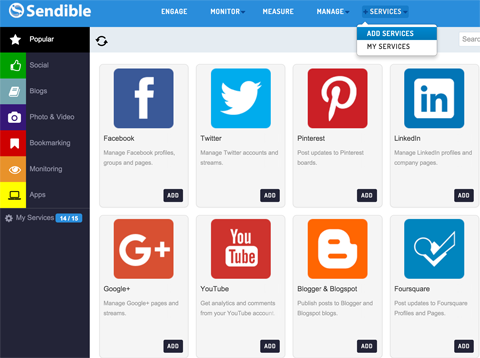
Sendible pyytää sinua tarvitsemaan tietoja ja valtuutuksia jokaiselle verkolle.
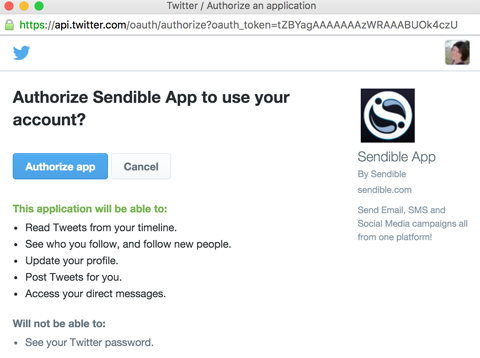
Jos haluat lisää useampi kuin yksi tietyntyyppinen tili (kuten Twitter), kirjaudu ulos ensimmäiseltä tililtä ja kirjaudu sitten seuraavaan tiliin jonka haluat lisätä Sendibleyn. Sitten käytä Sendible-palvelun Lisää-painiketta vahvistaaksesi sen.
Kun olet lisännyt päivitettävät tilit Sendible-toiminnolla, luoda jonoja (aikataulut) päivitysten lähettämiseen heille. Tehdä tämä, siirry Engage-valikkoon, Napsauta jonossa vasemmassa sivupalkissa ja sitten Napsauta Uusi jono -painiketta.
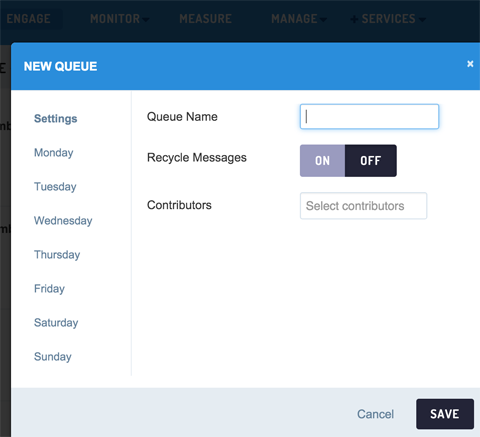
Seuraava, Määritä RSS-syöte automaattista lähetystä varten Sendible-palveluun. Minulla on kaksi perustettua omalla Sendible-tililläni: yksi on kirjoitetuille viesteille ja toinen Feedly-suosikkeihini. (Tämä on sisältö, jonka kuraan kaikille profiileilleni. Lisää Feedly-vaiheista vaiheissa 2 ja 3.)
Määritä ensin RSS-syöte lähettämään automaattisesti jonoon Tartu blogisi RSS-syötteeseen. Jos sinulla on vaikeuksia löytää se, suosittelen käyttämistä Google Chrome ja RSS-tilauksen laajennus. Tämä auttaa sinua löytämään sen osoiteselaimen kuvakkeella.
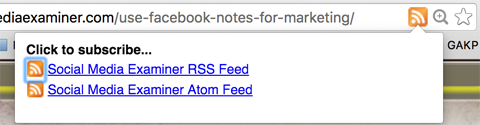
Kopioi RSS-syötteen URL-osoite ja lisää se lähetettävään. Siirry Monitoriin, Syötteet-valikossa ja napsauta Uusi syöte -painiketta.
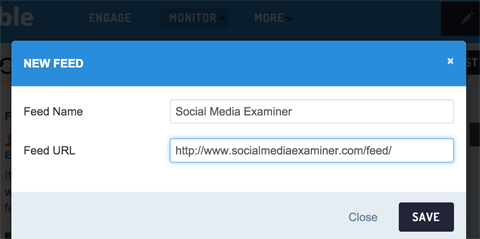
Määritä automaattinen viesti Napsauta oikean sivupalkin syötettä ja napsauta sitten Uusi automaattinen postitus -painiketta.
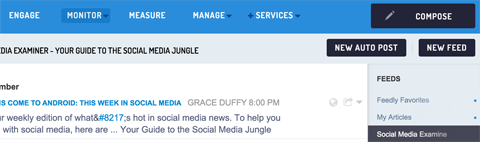
Täältä sinun on määritettävä automaattinen viesti. Valitse tilit, joille haluat lähettää uudet RSS-syötekohteet.
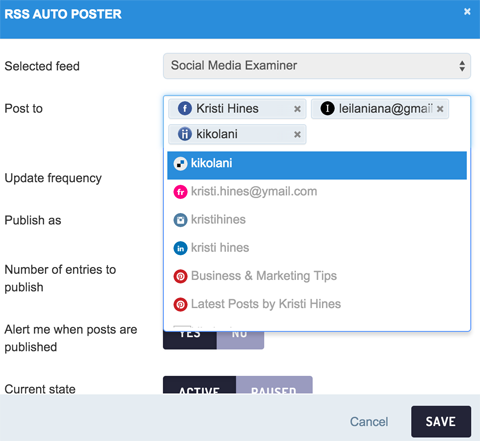
Seuraava, valitse taajuus, jonka haluat tarkistaa RSS-syötteen. Valitse Jonossa, jos haluat lähettää uusia syötekohteita automaattisesti jonoon. Myös, valitse jono, jota haluat käyttää jos olet määrittänyt useamman kuin yhden jonon Sendibleyn.
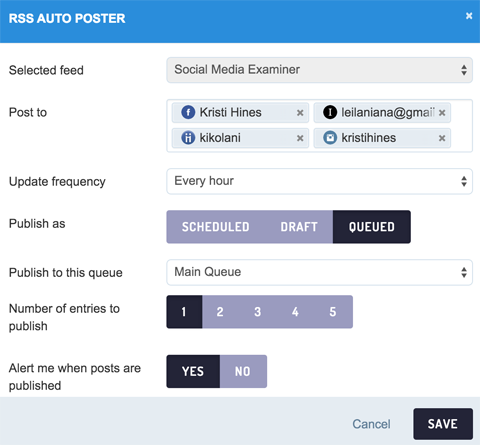
Määritä lisäasetukset mukauttaaksesi päivityksiä lähetetään tileillesi. Olla varma Valitse Lisäasetukset-kohdasta Vain uudet viestit, jotta Lähetettävä ei onnistu‘t julkaise vanhempia päivityksiä tilillesi.
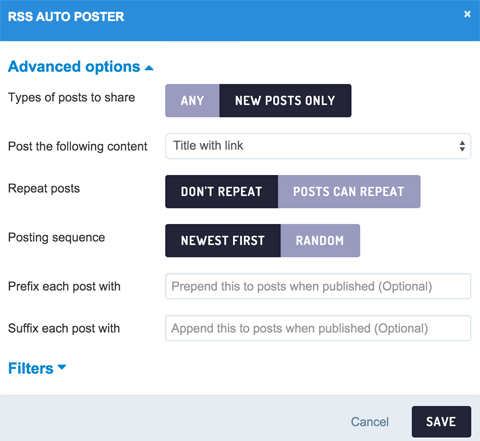
Kun olet määrittänyt automaattisen viestin määritykset, tallenna se, jotta se olisi aktiivinen.
Täältä sinulla on pari vaihtoehtoa. Jatka uusien RSS-syötteiden lisäämistä Sendible-palveluun ja määritä ne lähettämään automaattisesti jonoon, jotta voit kuratoida kaikkien tiliesi sisältöä. Koska Sendible laskee jokaisen automaattisen viestin palveluksi, sinun kannattaa ehkä suorittaa seuraavat kaksi vaihetta sinulla on vain yksi palvelu (yksi RSS-syöte ja yksi automaattinen viesti) kuratoitavalle sisällölle sen sijaan, että kymmeniä.
Vaihtoehtoisesti voit lisätä RSS-syötteitä Sendibleyn ja siirtyä Sendibleyn lisätäksesi ne jonoon päivittäin. Seuraavat vaiheet tekevät kaikesta kuitenkin hieman yksinkertaisemman työnkulun suhteen, kun ne on määritetty.
# 2: Tilaa Blogit käyttämällä Feedlyä
Luo Rehellisesti tilille ja osta Pro-vaihtoehto (65 dollaria vuodessa) käyttääksesi integraatiota seuraavassa vaiheessa. Aloita sitten tilata blogit, joista haluat kuratoi sisältöä. Käytä tätä Feedly-hakukentässä tai hae RSS-syötteet suosikkisivustoiltasi ja lisää ne Lisää sisältö -painikkeella.
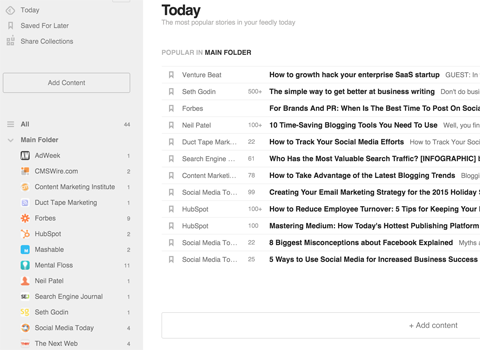
Jälleen kerran saatat haluta käyttää RSS-tilauslaajennusta (mainittu edellä) Google Chromessa auttaaksesi sinua löytämään RSS-syötteitä suosikkisivustoillesi. Monet blogit ja julkaisut eivät julkista RSS-syötelinkkejä saadakseen sinut valitsemaan heidän sähköpostilistansa.
Kun olet lisännyt suosikkiblogisi, merkitse vähintään kolme viestiä suosikeiksi käyttämällä otsikon vieressä olevaa kirjanmerkkilinkkiä.

Voit myös lisätä suosikkeihin kirjanmerkin Feedly-mobiilisovellus.
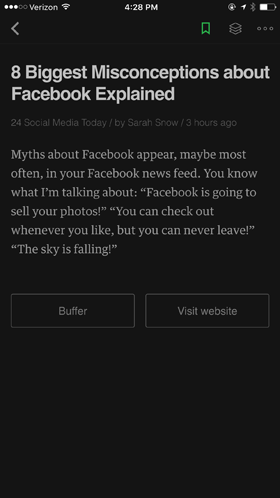
# 3: Määritä Zapier kuratoimaan valitsemaasi sisältöä
Tässä tulee hauska osa.
Määritä tili Zapier ja rekisteröidy perussuunnitelman ilmaiseen kokeiluun (20 dollaria kuukaudessa). Tämän palvelun avulla voit luoda mukautettuja tehtäviä (ns. Zaps) yhden tai useamman palvelun välille. Haluat luo tehtävä, joka lähettää kaikki tallentamasi viestit myöhempää syötteen sisällä mukautettuun RSS-syötteeseen, luonut Zapier. Sinä sitten lisää tämä mukautettu RSS-syöte Sendible-palveluun, jotta kuratoitu sisältösi voidaan lähettää automaattisesti jonoon.
Hanki YouTube-markkinointikoulutus - verkossa!

Haluatko parantaa sitoutumistasi ja myyntiäsi YouTuben avulla? Liity sitten suurimpaan ja parhaaseen YouTube-markkinoinnin asiantuntijoiden kokoukseen, kun he jakavat todistettuja strategioita. Saat vaiheittaiset live-ohjeet, joihin keskitytään YouTube-strategia, videoiden luominen ja YouTube-mainokset. Tule yrityksesi ja asiakkaidesi YouTube-markkinoinnin sankariksi toteuttaessasi strategioita, jotka saavat todistettuja tuloksia. Tämä on live-online-koulutustapahtuma ystäviltäsi Social Media Examiner -sivustolta.
KLIKKAA TÄTÄ TIETOJA - ALE LOPETTUU 22. SYYSKUU!Huomaa: Jos et halua valita viestejä käsin, vain luo tehtävä, joka lähettää kaikki uudet viestit Feedlyssä mukautettuun RSS-syötteeseen, luonut Zapier. Sitten lisää tämä RSS-syöte lähetettäväksi automaattiseen postitukseen kuratoidulle sisällölle. Valitsemiesi sivustojen mukaan jonoon voi olla lisätty paljon viestejä, koska jotkut sivustot haluavat julkaista 10 tai enemmän viestejä päivässä.
Tallenna myöhempää käyttöä varten -vaihtoehdon avulla voit valita kuratoidun sisällön, ja se vie vain vähän aikaa päivässä: 15 minuuttia tai vähemmän, jos siirryt vain otsikoihin.
Napsauta Zapierin sisällä Tee zap -linkkiä ja määritä tehtäväsi.
Aloittaa, valitse laukaisuksi Feedly ja toiminnoksi Zapierin RSS. Valitse kuratoitu sisältö valitsemalla uusi artikkeli myöhempää käyttöä vartentai Valitse Uusi artikkeli kategoriassa, jos haluat lisätä uusia RSS-syötekohteita kaikista tilauksistasi omaan RSS-syötteeseesi.
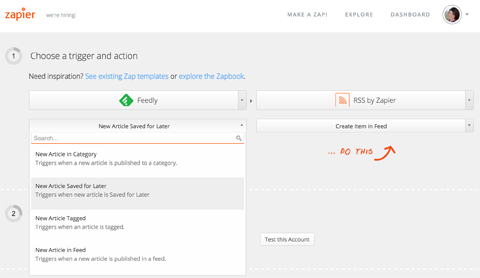
Seuraava, Yhdistä Feedly-tilisi.
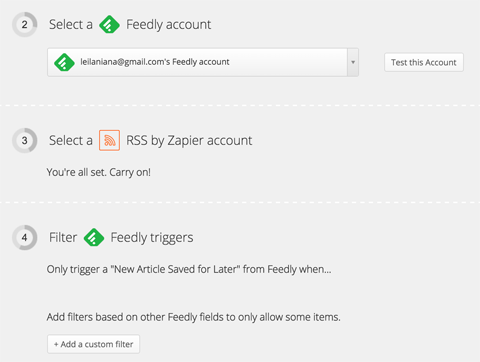
Jos valitset minkä tahansa uuden artikkelin lisäämisen luokkaan, valitset Feedly-kansion RSS-syötteillä sivustoista, joissa haluat kuratoida sisältöä. Voit myös käyttää mukautettua suodatinvaihtoehtoa sisällyttääksesi tai sulkeaksesi otsikkoon tiettyjä avainsanoja sisältävän sisällön.
Seuraava, määrittää mukautetun RSS-syötteen itse, käyttämällä Feedly-kenttiä ja Lisää kentät -painiketta. Lisää avainsana mukautettuun RSS-syötteen URL-osoitteeseenja kopioi se leikepöydälle painikkeella.
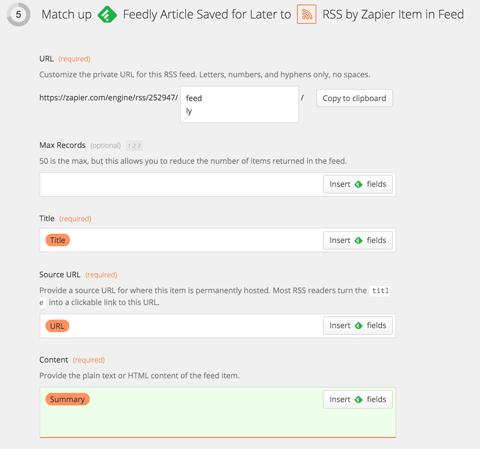
Käytän vain edellä mainittuja pakollisia kenttiä: Otsikko, Lähde-URL (puhdas linkki viestiin), Sisältö (Feedlyn yhteenveto) ja julkaisupäivä lähellä loppua.
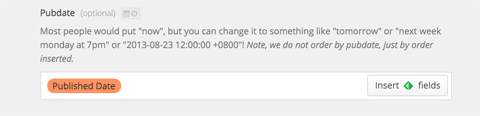
Testaa seuraavaksi tehtäväsi. Jos kaikki menee hyvin, näet seuraavat.
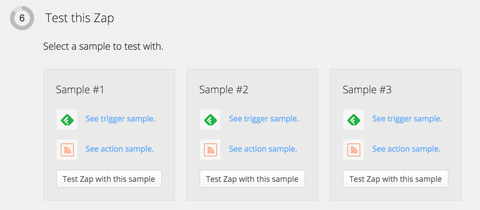
Napsauta kutakin Test Zap -kohtaa. Jos onnistut, saat menestysviestin. Kun kaikki testaa hyvin, nimeä tehtäväsi ja tallenna se.
Nyt, palaa Sendible-palveluun ja aseta uusi RSS-syöte mukautetulla RSS-syötteen URL-osoitteella, jonka kopioit Zapierista.
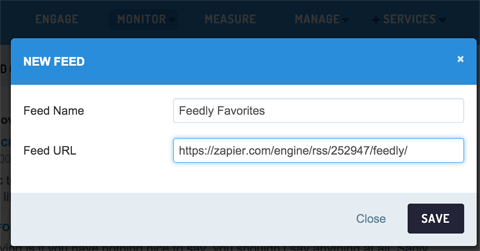
Sitten, määritä automaattinen viesti kyseiselle syötteelle.
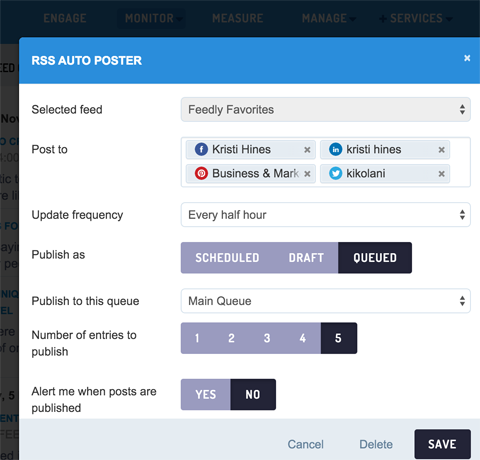
Lähetetään Google+ -palveluun
Koska lähetettävää ei voi ajoittaa lähettämään Google+ -profiileihin, päinvastoin luo Zapierissä tehtävä, joka lähettää sinulle sähköpostia, kun linkki lähetetään toiseen määrittämääsi verkkoon.
Tätä tehtävää varten asetin Facebook-sivut liipaisimeksi ja Gmail toiminnoksi.
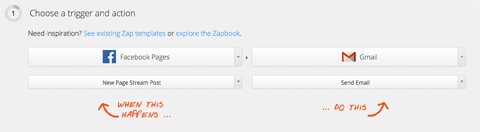
Tehdä tämä, yhdistä Facebook- ja Gmail-tilisi ja valitse haluamasi Facebook-sivu.

Sitten, kerro sille, mihin sähköposti lähetetään.
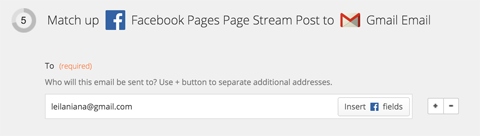
Seuraava, määritä sähköpostin aihe ja teksti.
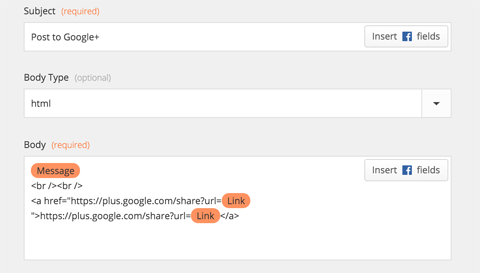
Kun linkki lähettää Facebookiin, saat sähköpostin.

Kun sinä napsauta sähköpostissa olevaa linkkiä, se tulee määritä viesti Google+ -profiiliin linkki jo lisättynä. Se voi näyttää hämmentyneeltä esikatselussa.
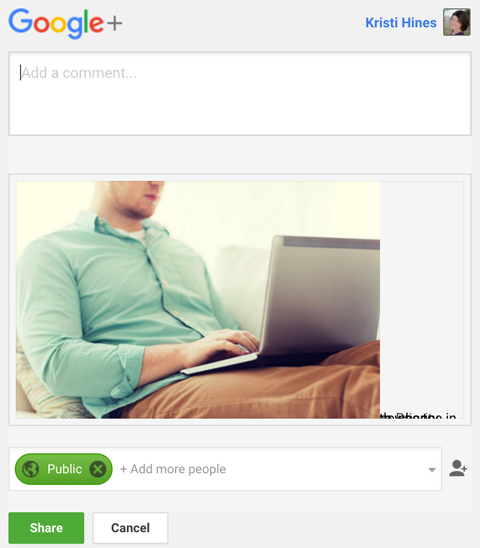
Se kuitenkin lähetetään oikein Google+ -profiiliin.
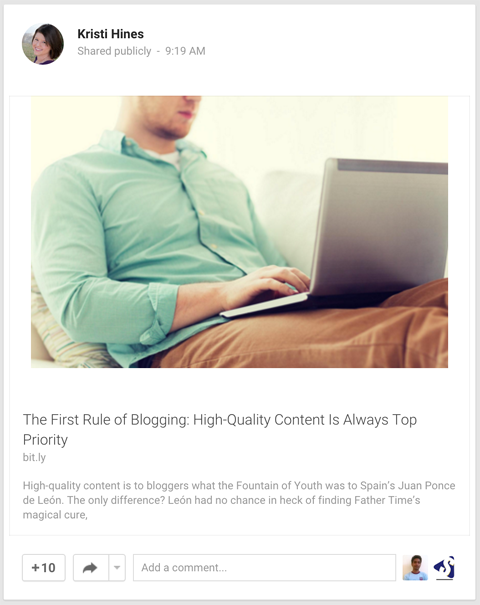
Sähköpostisi linkin avulla voit lähettää Google+ -profiiliisi mobiililaitteella, jos olet kirjautunut matkapuhelimesi selaimeen. Jos et halua tarkistaa sähköpostiasi, muokkaa yllä olevaa tehtävää lähettämällä sama viesti sinulle sen sijaan, että lähetät sen sähköpostitse. Käytä vain Zapierin tekstiviestejä toimintona Gmailin sijaan, niin saat tekstin.
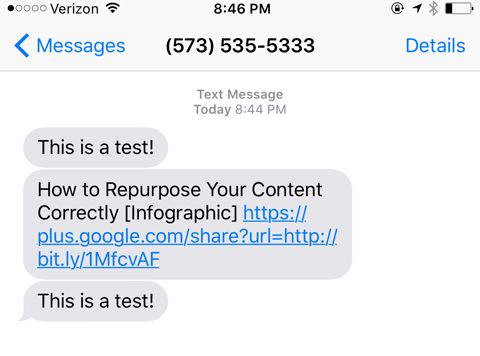
Napsauttamalla linkkiä saat kehotteen lähettää linkki Google+ -profiiliin.
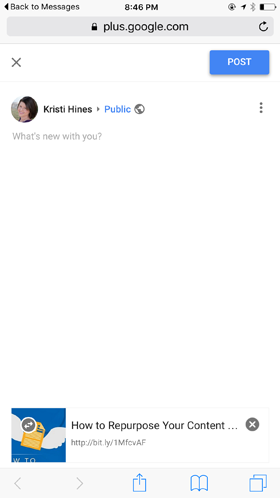
Tämä menetelmä muistuttaa sinua päivittämään Google+ -profiilisi ja antaa sinulle nopean tavan tehdä se. Saat ilmoituksen kaikista aktiviteeteista, joita saat selatessasi Gmailia, Googlea tai muita Google-tuotteita.
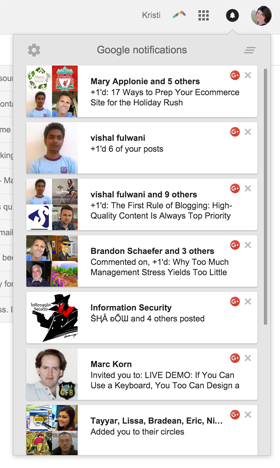
# 4: Seuraa lähetettävää analyysiasi
Kun kaikki on määritetty ja liikkeessä, sinun kannattaa seurata säännöllisesti Sendible-analytiikkaa. Napsauta Mittaa-valikkoa löytääksesi mielenkiintoisia oivalluksia, kuten paras aika postittaa jonosi aikataulun perusteella.
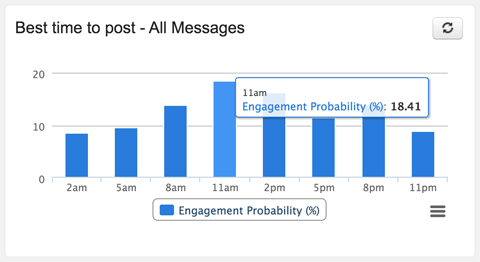
Tarkista suosituin jakamasi sisältö, joka perustuu linkkien saamien napsautusten määrään.

Myös, Napsauttamalla mitä tahansa yllä olevista sisällöistä näet, mitkä sosiaaliset verkostot ohjaivat eniten liikennettä näihin linkkeihin. Huomaa, että se sisältää jopa viestien seuraamisen Google+ -profiiliini, vaikka viestejä ei lähetetä Sendible-palvelun kautta.
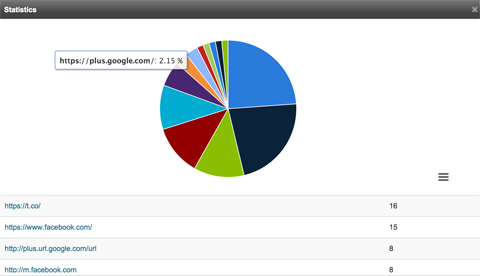
Siirry Pika-raportit-näytön yläosaan ja siirry avattavasta valikosta muihin analyysiraportteihin.
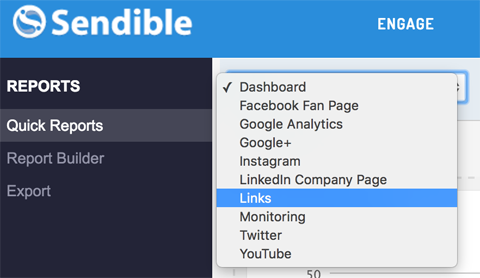
Esimerkiksi Linkit-raportti näyttää, mitkä sosiaaliset verkostot ohjaavat eniten liikennettä jakamaasi sisältöön.
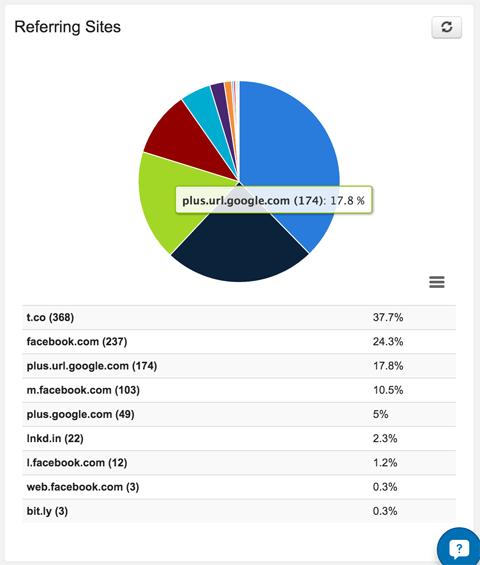
Lähetettävä analyysi voi auttaa sinua selvittämään, minkä tyyppinen sisältö resonoi parhaiten yleisösi kanssa ja missä yleisösi ovat eniten sitoutuneita.
Tiivistettynä
Sisällön kuratointi tileillesi ei ole tarkoitettu automatisoimaan sosiaalisen median markkinointia kokonaan. Se on yksinkertaisesti tarkoitus pitää tilisi hengissä ja antaa yleisölle uutta materiaalia, jotta he voivat olla tekemisissä sen kanssa. Harrastukseni Google+: ssa ja Pinterestissä (kaksi tiliä, jotka muuten laiminlyöin) on lisääntynyt dramaattisesti siitä lähtien, kun aloin kurata sisältöä heille muutaman kerran päivässä.
Sisällytä lisäpäivityksiä kuratoidun sisältösi kanssa, jotta voit olla entistä aktiivisempi yleisösi kanssa. Muuten, voit tehdä sen myös Sendible-toiminnolla, jos haluat.
Muista, vastaa aina kaikkiin sosiaalisiin verkostoihisi saamiin kommentteihin. Suora sitoutuminen tekee strategiasta todella kannattavan.
Mitä mieltä sinä olet? Oletko kokeillut Sendibleä? Mitä strategioita käytät kuratoida sisältöä useille tileille? Ole hyvä ja jaa suosikki taktiikat ja työkalut kommenteissa!